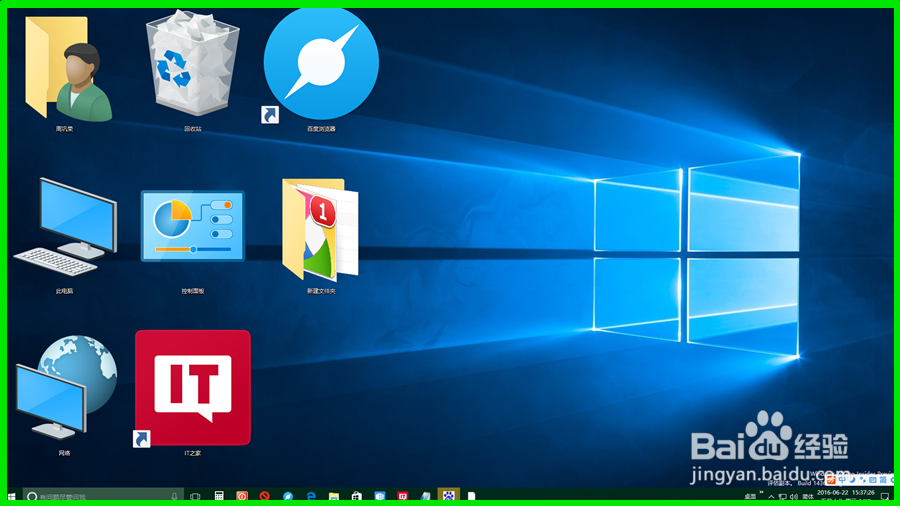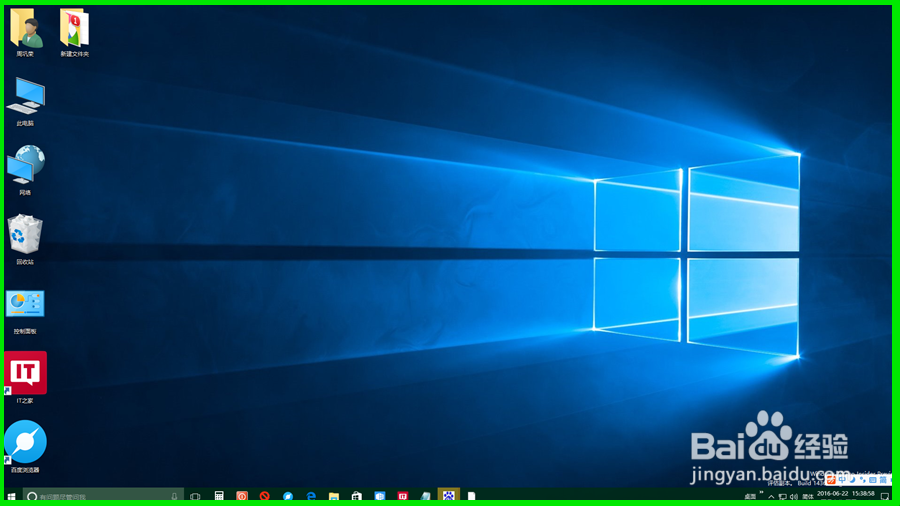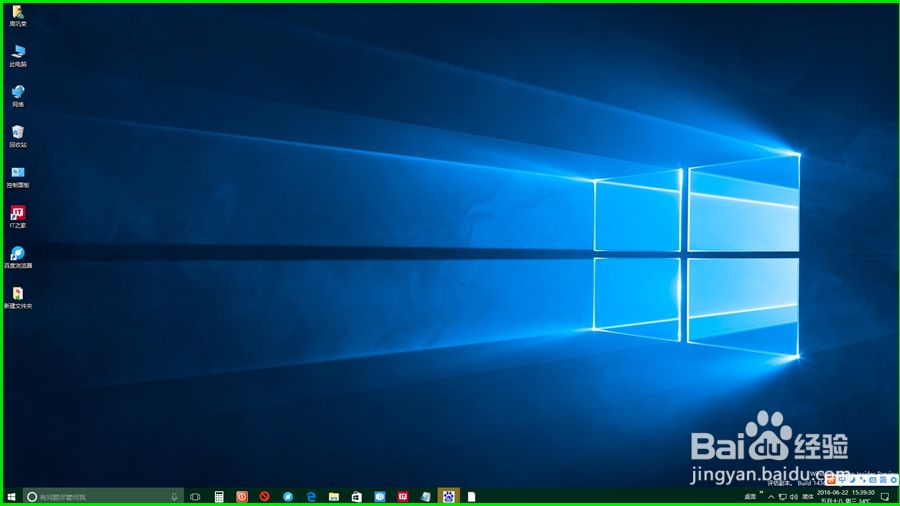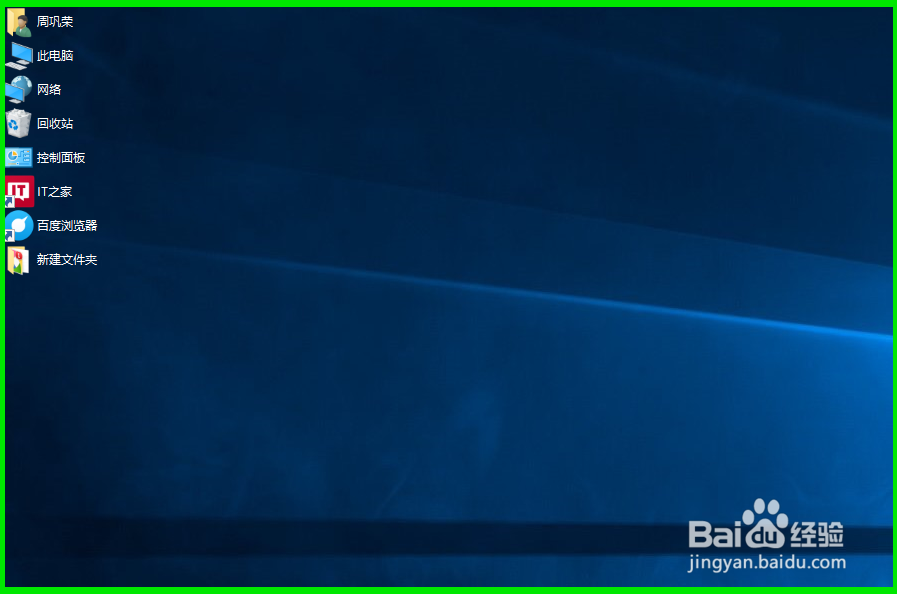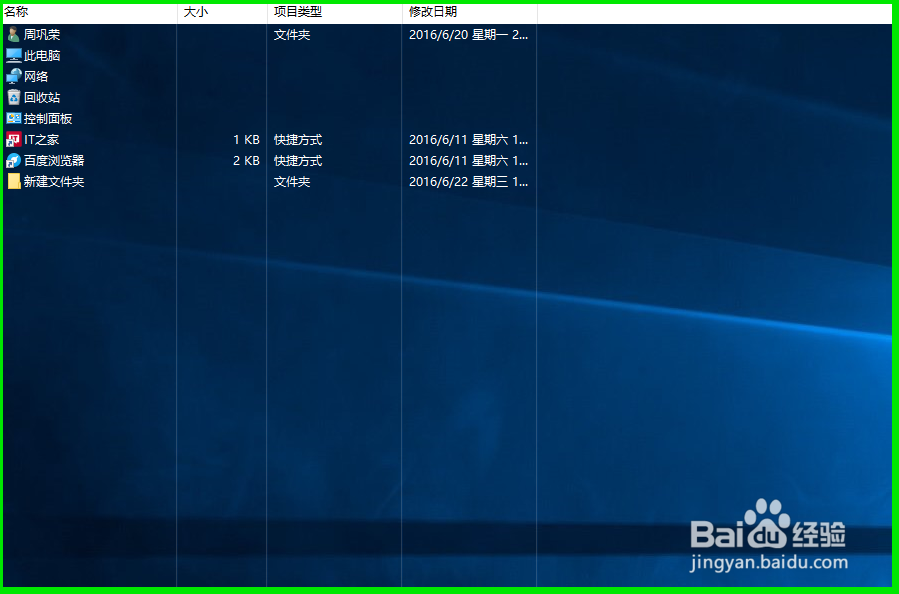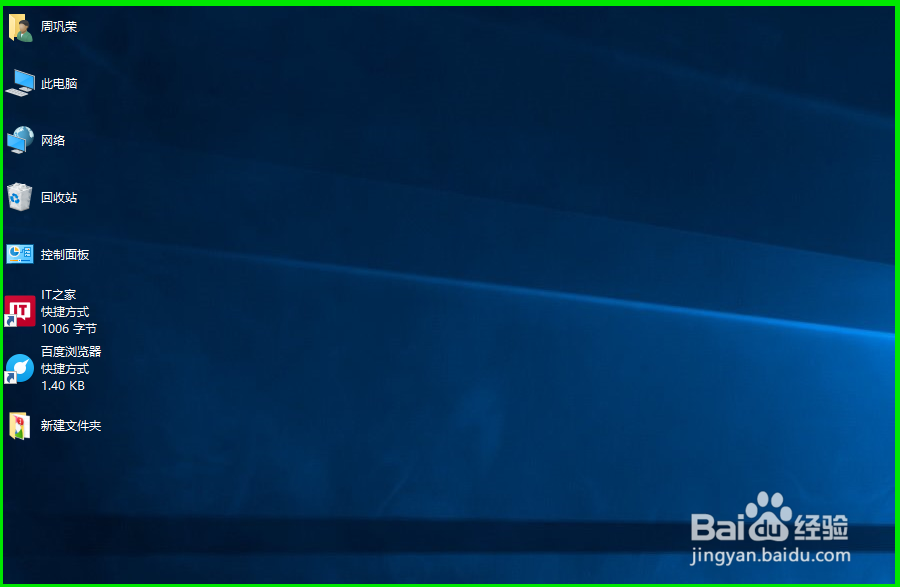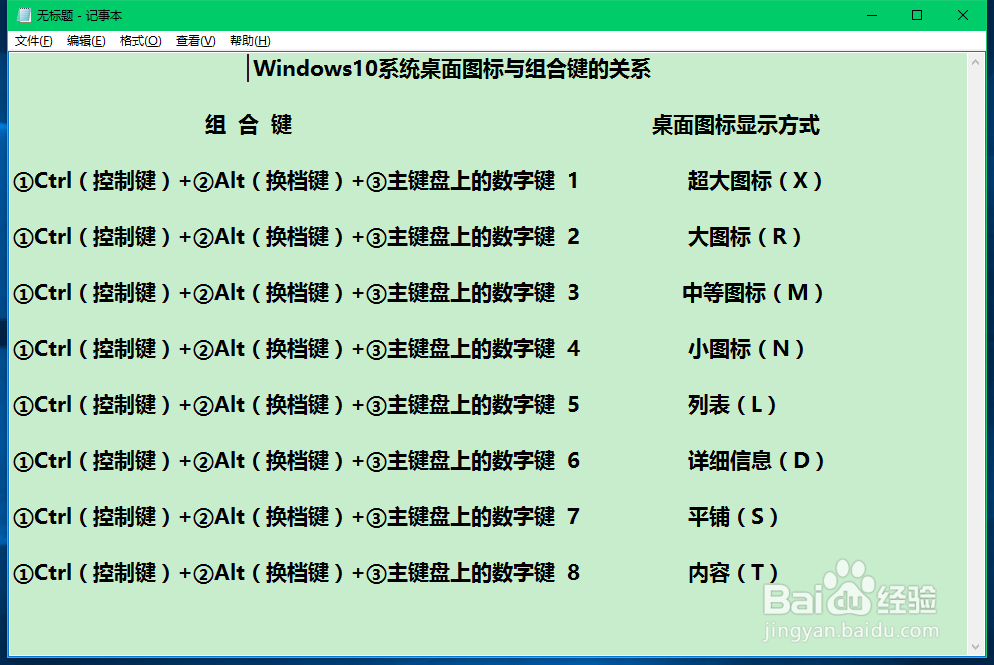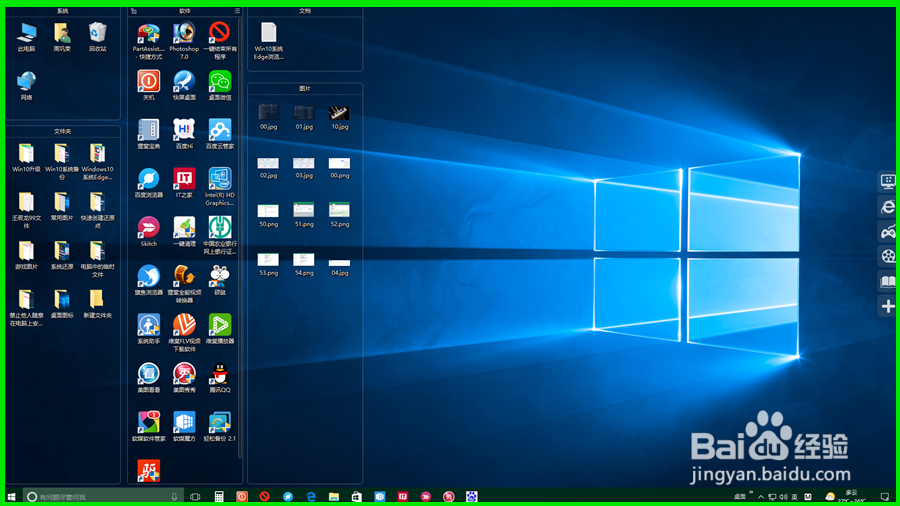1、Windows10系统桌面图标显示的形式,右键点击空白处- 查看,在【查看】菜单中有:大图标(R)、中等图标(M)和小图标(N)三种形式。
2、在文件夹中,右键点击空白处 - 查看,在【查看】菜单中图标的显示形式有8种:超大图标(X)、大图标(R)、中等图标(M)、小图标(N)、列表(L)、详细信息(D)、平铺(S)和内容(T)。
3、让Windows10系统桌面图标显示:超大图标(X)、大图标(R)、中等图标(M)、小图标(N)、列表(L)、详细信息(D)、平铺(S)和内容(T)等8种方式的方法。第一步:熟悉一下键盘的几个妗哳崛搿键:①Ctrl(控制键)、②Alt(换档键)以及③主键盘上的数字键(1、2、3、4、5、6、7、8)
4、第二步:操作。按下键盘上的①Ctrl+②Alt+③1组合健,系统桌面图标为:超大图标(X);(注意:原图像素为1920x1080,图片像素更改为900x506)
5、按下键盘上的①Ctrl+②Alt+③2组合健,系统桌面图标为:大图标(R);(注意:原图像素为1920x1080,图片像素更改为900x506)
6、按下键盘上的①Ctr盟敢势袂l+②Alt+③3组合健,系统桌面图标为:中等图标(M);(注意:原图像素为1920x1080,图片像素更改为900x506)一般来说,系统桌面图标通常使用的是这种显示方式。
7、按下键盘上的①Ctrl+②Alt+③4组合健,系统桌面图标为:小图标(N);(注意:原图像素为1920x1080,图片像素更改为900x506)
8、按下键盘上的①Ctrl+②Alt+③5组合健,系统桌面图标为:列表(L);(注意:图片为系统桌面上部份实际截图)
9、按下键盘上的①Ctrl+②Alt+③6组合健,系统桌面图标为:详细信息(D);(注意:图片为系统桌面上部份实际截图)
10、按下键盘上的①Ctrl+②Alt+③7组合健,系统桌面图标为:平铺(S);(注意:图片为系统桌面上部份实际截图)
11、按下键盘上的①Ctrl+②Alt+③8组合健,系统桌面图标为:内容(T);(注意:图片0 系统桌面上部份实际截图)
12、通过使用①Ctrl(控制键)+②Alt(换档键)+③主召堡厥熠键盘上的数字键(1、2、3、4、5、6、7、8)组合键,我们将Windows10系统桌面上的图标分别以:侥馑孰幻超大图标(X)、大图标(R)、中等图标(M)、小图标(N)、列表(L)、详细信息(D)、平铺(S)和内容(T)等8种方式显示,跟文件夹中图标显示的方式相同。
13、我们还可以在中等图标的基础上,使用系统桌面图标整理软件,将系统桌面图标分类排列,既美观大方,又容易查找应用程序的快捷方式。(注意:原图像素为1920x1080,图片像素更改为900x506)